
Adicionar ou apagar uma tabela no Numbers do Mac
Ao adicionar uma tabela, você escolhe um dentre vários estilos predefinidos que combinam com o seu modelo. Após adicionar uma tabela, você pode personalizá-la como desejar. Você pode adicionar quantas tabelas desejar em uma planilha.
Adicionar uma nova tabela
Clique em
 na barra de ferramentas e clique em uma tabela ou arraste uma para a planilha.
na barra de ferramentas e clique em uma tabela ou arraste uma para a planilha.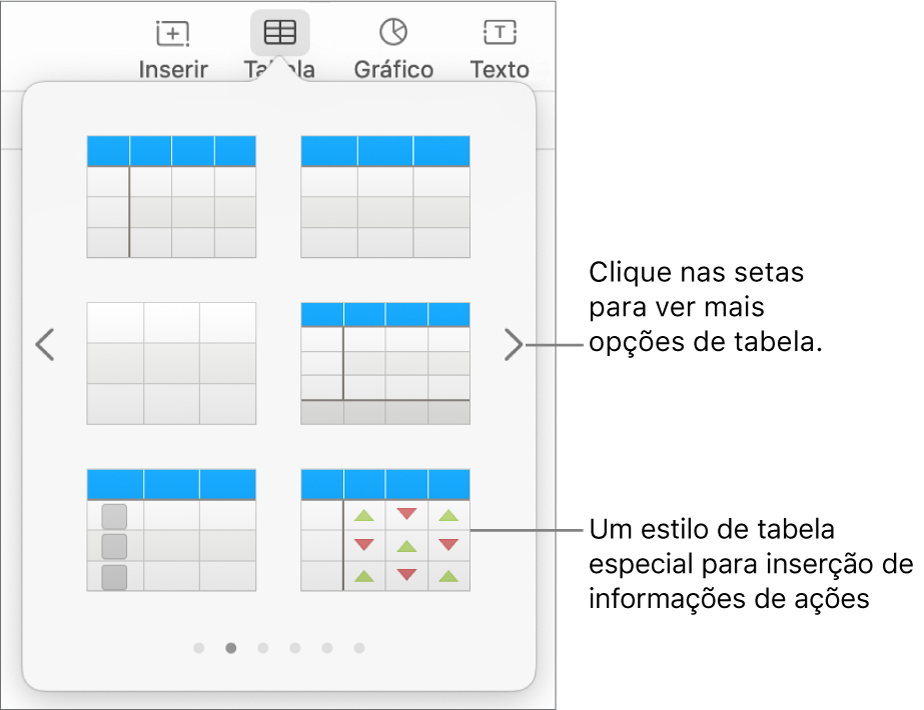
Siga uma das alternativas abaixo:
Digite em uma célula: Clique na célula e comece a digitar.
Mova a tabela: Clique na tabela e arraste
 no canto superior esquerdo.
no canto superior esquerdo.Adicione ou remova linhas: Clique na tabela e arraste
 no canto inferior esquerdo para cima ou para baixo.
no canto inferior esquerdo para cima ou para baixo.Redimensione a tabela: Clique na tabela, clique no canto superior esquerdo de
 e Shift + arraste o quadrado branco no canto inferior direito para redimensionar a tabela proporcionalmente.
e Shift + arraste o quadrado branco no canto inferior direito para redimensionar a tabela proporcionalmente.Altere o ajuste da cor de linha alternada: clique na tabela; na barra lateral Formatar
 , clique na aba Tabela; marque ou desmarque “Cor de Linha Alternada” Para escolher outra cor, clique no quadro de cores.
, clique na aba Tabela; marque ou desmarque “Cor de Linha Alternada” Para escolher outra cor, clique no quadro de cores.Altere a aparência de uma tabela: Clique na tabela e use os controles da aba Tabela na barra lateral para fazer alterações, como adicionar um contorno ou alterar o tamanho da fonte da tabela.
Criar uma tabela a partir de células existentes
Ao criar uma nova tabela a partir de células em uma tabela existente, os dados de célula originais são movidos, e não copiados. A tabela original fica com células vazias, que podem ser apagadas.
Selecione as células ou Selecionar linhas ou colunas inteiras com os dados que deseja usar para criar a nova tabela.
Mantenha a seleção pressionada até que ela pareça descolar e arraste-a para outro local na planilha.
Para apagar as células vazias da tabela original, selecione as células vazias, Controle + clique, e escolha Apagar Linhas ou Apagar Colunas.
Apague uma tabela
Clique na tabela, clique no canto superior esquerdo de
 e pressione Apagar no teclado.
e pressione Apagar no teclado.
Nota: ao apagar uma tabela vinculada a um formulário adicionado no Numbers para iPhone ou iPad, o formulário é limpo.